Приложение имеет доступ только для чтения к этой папке android
Google Play ограничивает использование важных разрешений и разрешений с высоким уровнем риска, в том числе доступ ко всем файлам для приложений.Это касается только приложений, предназначенных для Android 11 (API уровня 30) и запрашивающих разрешение MANAGE_EXTERNAL_STORAGE , которое было добавлено в Android 11. Эти правила не влияют на использование разрешения READ_EXTERNAL_STORAGE .
Если вашему приложению не нужен доступ к разрешению MANAGE_EXTERNAL_STORAGE , удалите его из файла манифеста, иначе вы не сможете опубликовать свой продукт. Допустимые случаи использования описаны ниже.
Если ваше приложение соответствует требованиям или для него действуют исключения, вам нужно заполнить в Play Console декларацию и указать в ней разрешение на доступ ко всем файлам и другие разрешения с высоким уровнем риска.
Если вы не подадите декларацию или не приведете приложение в соответствие с требованиями, мы можем удалить его из Google Play.
Когда можно запрашивать разрешение на доступ ко всем файлам
Запрашивать доступ ко всем файлам можно, только если нет альтернативных способов работы с файлами, более безопасных для конфиденциальности пользователей (таких как платформа доступа к хранилищу или MediaStore API).
Кроме того, это разрешение должно применяться только в определенных случаях и только для работы основных функций приложения. Основные функции – это то, для чего создано приложение. Без них приложение невозможно использовать. Основные функции и все входящие в них элементы должны быть явно указаны в описании приложения.
Запрашивать доступ ко всем файлам могут только приложения, предназначенные для резервного копирования и восстановления, управления документами, защиты от вирусов, а также файловые менеджеры.
Приложениям, получившим это разрешение, запрещается использовать его для не заявленных или запрещенных целей.
Использование
Допустимое разрешение*
Управление файлами
Основная функция приложения – действия с файлами и папками за пределами предназначенного для него хранилища (просмотр, изменение и управление, включая обслуживание).
Резервное копирование и восстановление
Работа приложения невозможна без автоматического доступа к различным каталогам за пределами предназначенного для него хранилища.
Защита от вирусов
Основные функции приложения – сканирование устройства и защита от вирусов.
Управление документами
Основные функции приложения – действия с совместимыми файлами за пределами предназначенного для него или общего хранилища (определение местоположения файлов на устройстве, а также их просмотр и изменение).
Поиск (на устройстве)
Основная функция приложения – поиск по файлам и папкам во внешнем накопителе устройства.
Шифрование и блокировка диска или папок
Основная функция приложения – шифрование файлов и папок.
Перенос данных
Основная функция приложения – помощь при переходе на новое устройство.
*Декларация с этими разрешениями должна быть рассмотрена и одобрена командой Google Play.
Google Play может делать временные исключения для приложений, которые не относятся к перечисленным выше категориям, если:
- Разрешение используется для работы основных функций приложения.
- Других способов обеспечить работу приложения не существует или
использование альтернативных способов, более безопасных для конфиденциальности (например, MediaStore API или платформы доступа к хранилищу), наносит серьезный ущерб работе основных функций приложения.
- Разработчик использует оптимальные методы защиты, которые снижают угрозу нарушения конфиденциальности.
В декларации разрешений разработчик должен объяснить, почему функции приложения не могут быть реализованы с помощью платформы доступа к хранилищу или MediaStore API.
Примечание. Перечисленные выше разрешения могут запрашиваться не только критически важными службами, но и приложениями операторов или сервисами OEM, а также частными приложениями, опубликованными на платформе корпоративный Google Play.В некоторых случаях приложения стремятся получить доступ к конфиденциальным данным пользователей тогда, когда существуют более безопасные альтернативы или же риски, связанные с уязвимостью данных, неоправданны.
Ниже приведен список распространенных примеров использования, когда разрешение на доступ ко всем файлам ( MANAGE_EXTERNAL_STORAGE ) предоставляться не будет:
- Доступ к медиафайлам (см. раздел Альтернативы ниже).
- Любой выбор файлов, в ходе которого пользователь вручную указывает отдельные файлы (см. раздел Альтернативы ниже).
Примечание. Список приведен лишь в качестве примера, возможны и другие ситуации. Подробные инструкции можно найти в статьях для разработчиков, касающихся доступа ко всем файлам и рекомендаций по работе с областями хранения данных.
Использование
Альтернативы
Доступ к медиафайлам
MediaStore API позволяет приложениям просматривать медиафайлы на внешнем накопителе и взаимодействовать с ними, не запрашивая доступ ко всем файлам.
Для доступа к файлам в общем хранилище можно использовать множество более безопасных для конфиденциальности альтернатив, например платформу доступа к хранилищу.
Способ при наличии рут-доступа (подойдет любой Root менеджер).
Итак, сначала нам понадобится программа SDFix (она доступна в Google Play), открываем ссылку и жмем установить.

Запускаем, читаем предупреждение что можно сломать телефон, но мы же везучие поэтому жмем кнопку Continue.
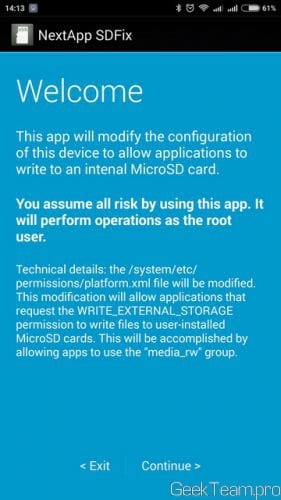
Ставим галочку в чекбокс и снова жмем Continue.
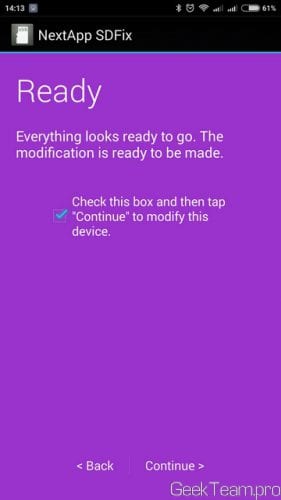
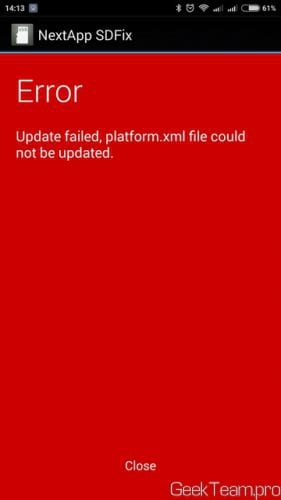
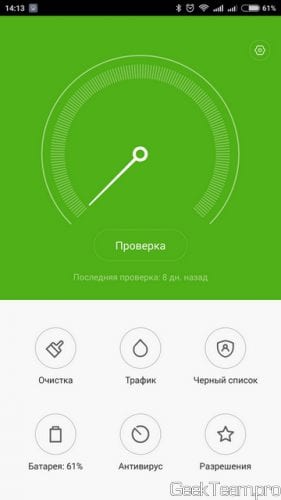
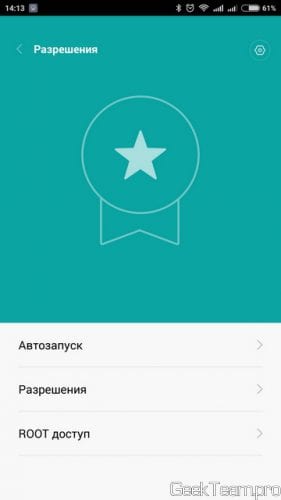
И тапаем по нашему SDFix, если у вас нет его в списках, значит вы не проходили первые шаги этой инструкции, для использования стандартного рута обязателен запрос от приложения.
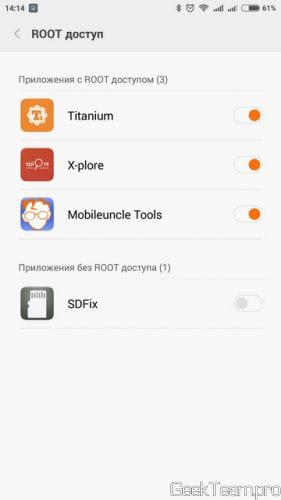
Ждем пять секунд и подтверждаем разрешение на предоставление увеличенных прав.

Снова открываем SDFix, и повторяем первые шаги этой инструкции, на выходе получим следующее окно.
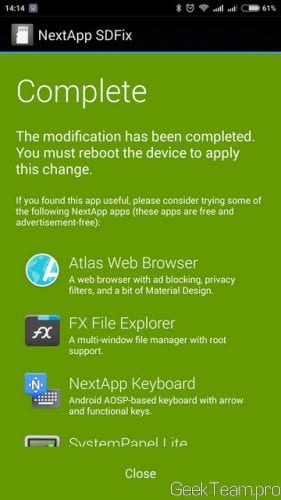
Оно говорит, что доступ к флешке получили все приложения, которые его запрашивали и нужно перезапустить телефон. Перезапускаемся и запоминаем, что после обновления прошивки действия придется повторить.
Способ для телефонов без рута
У меня с переходим на MIUI 8 от miui.su, доступ к флешке всегда есть по-умолчанию, поэтому проверить я не могу, но по идеи этот способ также может подойти другим модификациям Android.
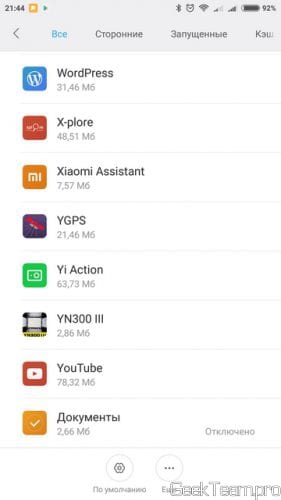
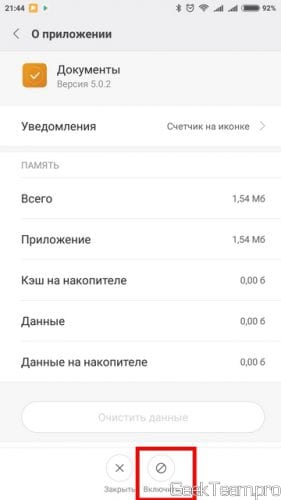
Самое интересное, что обратно его отключить в ручную похоже не получится, ну да ладно, нам это не нужно. Идём в файловый менеджер, которому нужен был доступ и проверяем его наличие.
Вроде всё. Надеюсь эта статья оказалась вам полезной, нажмите одну из кнопок ниже, чтобы рассказать о ней друзьям. Также подпишитесь на обновления сайта, введя свой e-mail в поле справа или подписавшись на группу во Вконтакте.

Как разрешить запись в папки только для чтения в программе Total Commander на Андроид. Как разрешить запись в папки только для чтения в программе Total Commander на Андроид. Мы писали о замечательной программе, файловом менеджере для Андроид Total Commander , которая с легкостью может заменить все остальные Андроид программы такого рода (ASTRO, Root Explorer, ES Проводник).
Total Commander русифицирован, имеет поддержку root, возможность подключения плагинов, двух панельный режим и при этом абсолютно и пожизненно бесплатен. То есть полностью, реклама также отсутствует.
Однако, при более близком знакомстве с программой, оказалось, что смонтировать системные разделы для записи в Total Commander просто так не получится. В программе Root Explorer, например, это можно сделать, нажав на кнопку "Mount RW". В Total Commander отсутствует такая кнопка или подобный пункт меню.
Однако, как оказалось, из этого положения, есть выход благодаря широким возможностям настройки программы. И сегодня мы расскажем вам, как в течение одной минуты добавить нужную нам кнопку на панель кнопок программы.
Инструкция:
1. Запустите Total Commander и при необходимости откройте панель кнопок, нажав на:

2. Добавить кнопку на панель можно нажатием на:

3. В открывшемся окне выберите «Тип функции:»
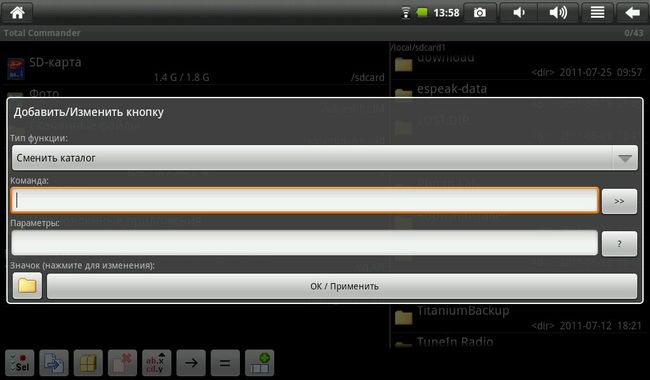
4. Выберите «Внутренняя команда»

5. В поле «Команда» выберите «119 Перемонтировать»
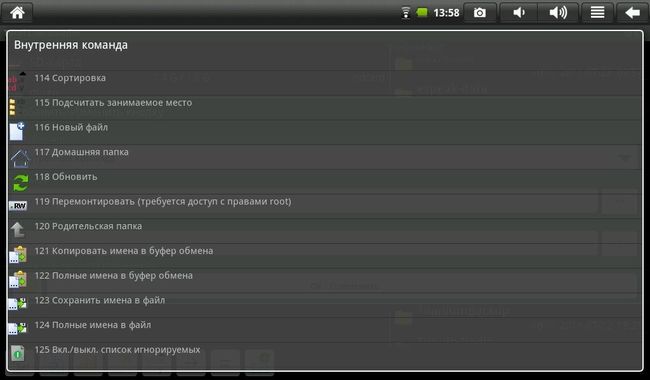
6. Нажмите на ОК / Применить

6. На панели инструментов у вас появится кнопка со значком, отображающим состояние монтирования текущего раздела или папки. (R – если папка смонтирована только для чтения и RW, если она смонтирована для чтения и записи.):
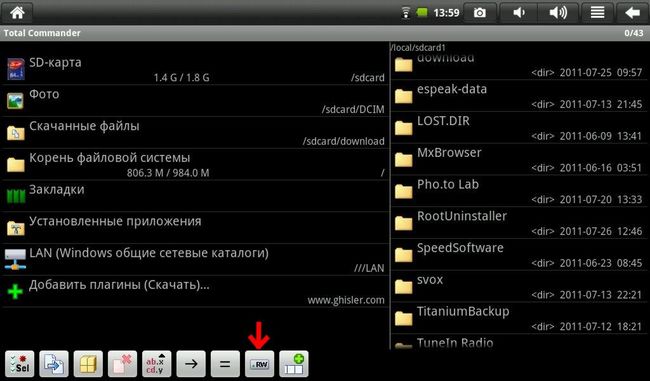
Теперь, для того чтобы перемонтировать нужную папку в Total Commander для Android, достаточно просто нажать на добавленную нами кнопку.
Версия 3.20 AIMP для ОС Андроид только вышла из стадии бета-тестирования, как пользователи стали высказывать нам недовольство из-за усложнения доступа к файлам на карте памяти. В этой заметке мы попробуем ответить на все вопросы.
Большую часть отзывов можно свести к нескольким вопросам:
- Разрешения плееру даны, однако папки он не видит!
- Почему я не могу добавить папку Downloads?
- Почему я должен добавлять каждую папку отдельно ?
- Почему нельзя указать корень карты памяти?
- Почему вы не сделали новый подход опциональным?
- Новая версия работает медленнее!
Экскурс в историю
Ответы на вопросы
Теперь, когда вы немного в курсе того, что происходит с развитием Android, мы ответим на вопросы.
Разрешения плееру даны, однако папок он не видит!

Почему я не могу добавить папку Downloads?
Почему я должен добавлять каждую папку отдельно?
Почему нельзя указать корень карты памяти?
Ситуация аналогична предыдущему вопросу. Открывая доступ к корню карты памяти, вы открываете доступ ко всем ее внутренним папкам, а в них, в свою очередь, могут храниться конфиденциальные данные. Это небезопасно, поэтому Google блокирует это действие.
Как же тогда работают старые приложения на 11-ом Андроиде?
Старые приложения работают в режиме совместимости с той версией Андроид, под которую были разработаны. Соответственно, требования scoped storage на них не распространяются.
Зачем нужно было переводить приложение на Android 11? Писали бы для старой версии!
Новая версия работает медленее!
Это один из главных минусов scoped storage. Мы потратили чуть больше трех месяцев, чтобы оптимизировать работу с файловой системой через новый механизм, но, увы, к уровню производительности предыдущей версии так и не приблизились.
Читайте также:


